世の中には、様々なSNSがありますよね。
Instagram、Twitter、Facebookなど・・・
今回は、数多くのSNSの中でも、Facebookのアカウント作成方法を解説します。
アカウント作成の前に、お伝えしておきたいことですが、Facebookといえば、他のSNSと異なり実名登録が原則であることが最大の特徴になります。
アカウント名や登録情報に嘘偽りなどがないので、かなり信憑性があるSNSだと思います。
ですので、直接コンタクトをとりやすいツールとも言えるので、ブログとかで発信する人もコミュニケーションツールとして積極的に取り入れて欲しいです。
ブログって、誰ともコミュニケーションを取らなくても良いと思う方がいらっしゃいますが、実は、コミュニケーションは大事だったりします。
理由としては、読者さんとコメントでのコミュニケーションを取ることで、ブログのファンになってもらうことに繋がっていくからです。
というわけで、今回は、Facebookのアカウント作成方法を図解入りで丁寧に解説しますので、見ながらチャレンジしてみてください。
2021年9月時点での情報になります。閲覧するタイミングによっては登録画面に相違があるかもしません。
Facebookアカウント登録手順
Facebookのアカウント登録手順は以下の3つとなっております。
- Facebookページを開く
- アカウント情報入力
- アカウント認証
では、この手順を詳しく解説していきます!
良ければ、見ながら一緒に作業してみてください(^O^)/
ここでは、PCで作業しましたが、この登録の流れはスマホでもほぼ同じです。
Facebookページを開く
まずは、こちらからFacebookページを開いてください。
アカウント情報入力
Facebookページが開いたら、画面右側の「新しいアカウントを作成」を選択します。
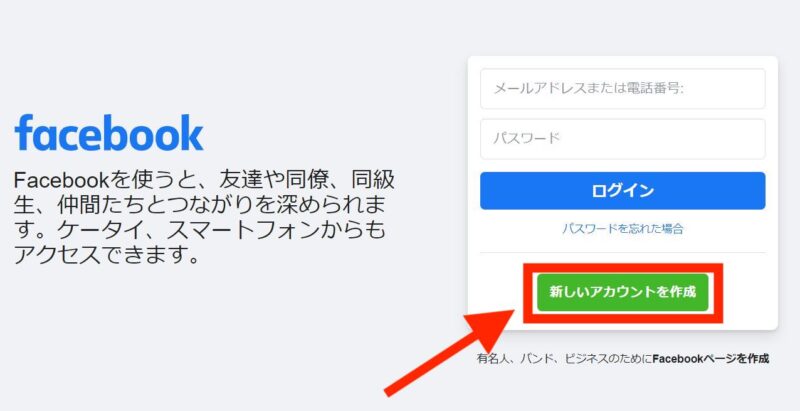
するとアカウント登録画面が表示されますので、上から順番に必要事項を入力します。「アカウント登録」をクリックします。
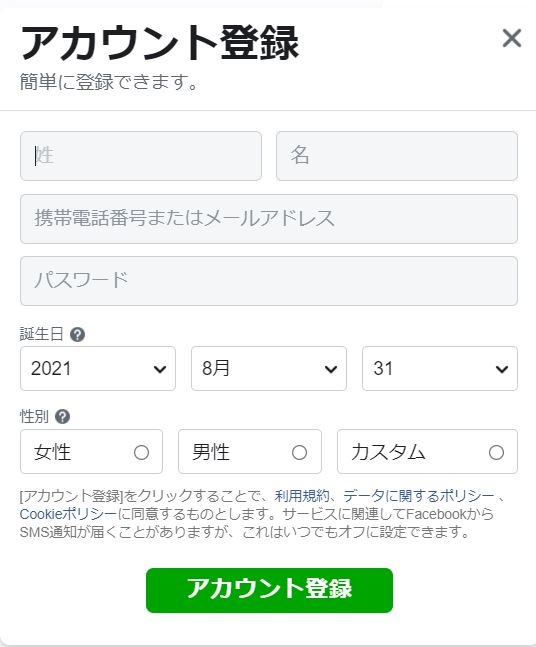
【名前の注意点について】
名前には、漢字、ひらがな、ローマ字の使用ができます
記号、数字、不要な大文字、繰り返し文字、句読点は使えません。
アカウント上の名前は、普段の生活で友達があなたを呼ぶときの名前であれば登録することができます。
プロフィールは、個人としてのみ利用できます。ビジネス、組織、または特定のアイデアについてはページを作成してください。
他人や関連のない団体等になりすますことは禁じられています。
【使うことができない名前について】
名前に以下を含めることはできませんので、ご注意ください。
●記号、数字、不要な大文字、繰り返し文字、句読点
●異なる種類の文字の併用(漢字とローマ字など)
●あらゆる種類の肩書き(職業上、宗教上の肩書きなど)
●名前に代わる語句やフレーズ
●あらゆる種類の不快な語句や性的に露骨な語句※偽名の登録は規約で禁止されています。
Facebookではどんな名前が認められますか
【メールアドレスまたは、電話番号】
本人確認やパスワードを忘れてしまった場合などに使用する情報になります。
【パスワードについて】
パスワードは、6文字以上の英数字と記号の組み合わせで作成します。
英数字(大文字、小文字)、記号は「!」「&」「.」-」「_」などが一般的に使える記号はパスワードとして使用可能なようです。(セキュリティ対策で公式に使用できる文字は公開されていないようです。)
忘れないようにしっかり記録するようにしましょう。
【パスワードを作成する際の注意点】
新しいパスワードを作成するときは、以下の点に注意してください。
●自分なら簡単に思い出せるが他の人には推測されにくいパスワードにします。
●Facebookには、メールアカウントや銀行口座など他のアカウントへのログインに使うパスワードとは異なるパスワードを使用してください。
●一般に、パスワードは長ければ長いほど安全性が高まります。
●パスワードには、メールアドレス、電話番号、誕生日を使用しないでください。入力したパスワードの強度が十分でないというメッセージが表示された場合は、大文字と小文字を組み合わせてみてください。自分なら簡単に思い出せるけれども他の誰もが知らないフレーズや言葉を組み合わせて長くすると、より複雑なパスワードを作成することができます。
アカウントを作成
【生年月日と性別】
プルダウンから選択できるようになっているので、ご自身の生年月日と性別を選んでください。
全ての入力が完了しましたら、「アカウント登録」をクリックします。
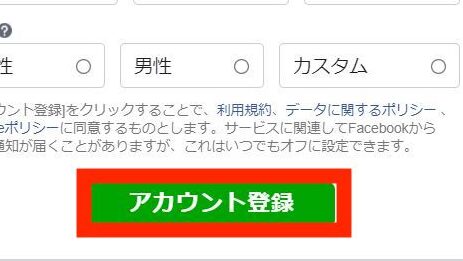
アカウント認証
アカウント認証をするには2パターンあります。
【メールからアカウント認証する】
アカウント登録をしたら、記載したメールアドレス宛に、認証コードが届きます。メール本文内にある「アカウント認証」をクリックし認証します。
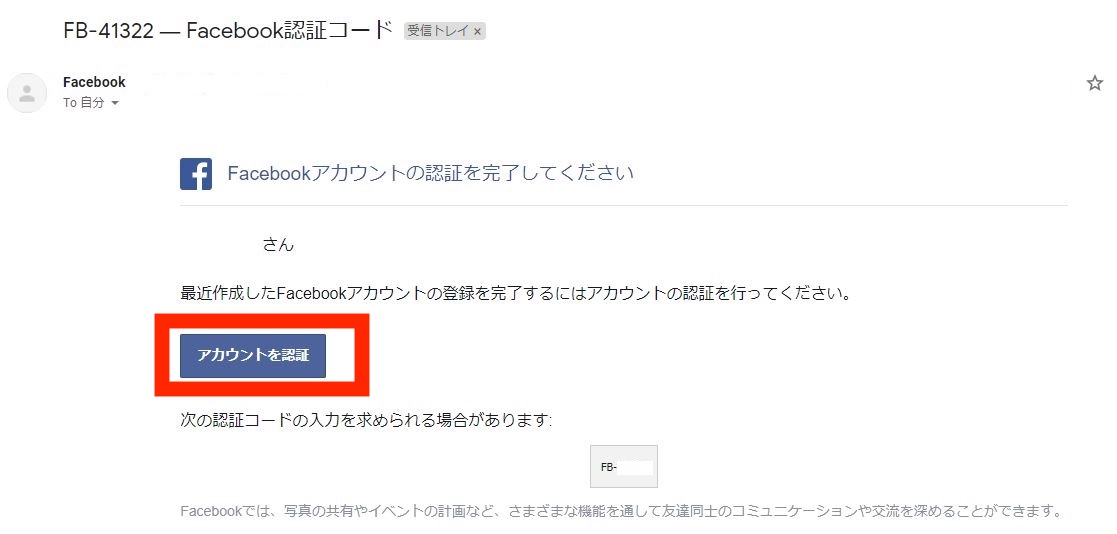
【Facebookページからコード入力で認証する】
もう一つの方法は、「FB-」から始まるコードの入力でも認証が可能です。
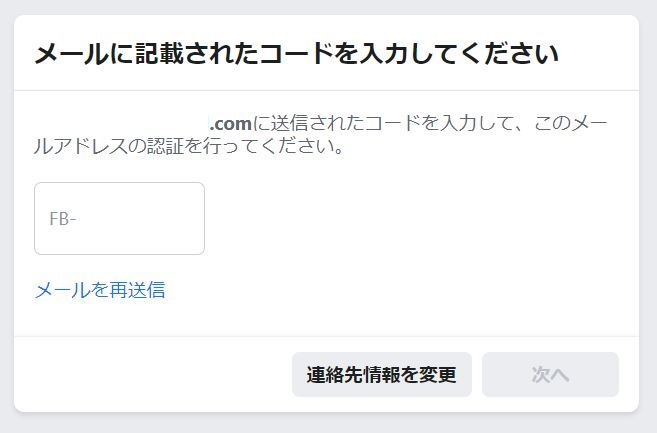
「FB-」から始まるコードの入力をしない場合は、表示されている画面は「ようこそ」の画面が表示された後であれば閉じて問題ないです。
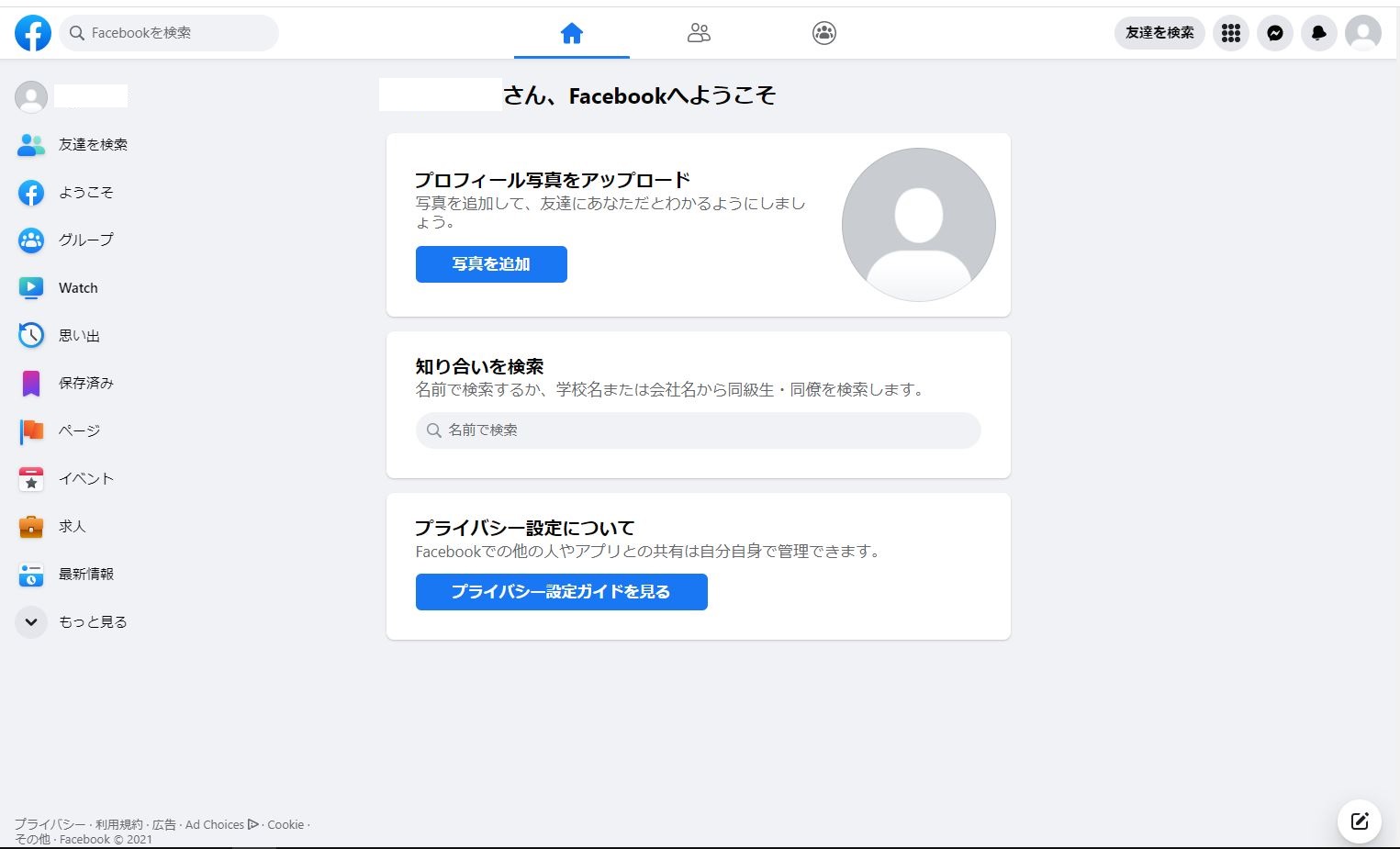
以上でアカウントの登録が完了します。
まとめ
今回は、Facebookアカウントの登録方法を図解入りで丁寧に解説しました♪
Facebookアカウントの登録手順は難しいことは一切ありませんので、パソコンが苦手だとしても大丈夫です。
ここでは、PCで作業しましたが、この登録の流れはスマホでも同じです。
最後に手順をおさらいします。
- Facebookページを開く
- アカウント情報入力
- アカウント認証
たったこの3つの作業でFacebookアカウントの登録は完了します。
ですので、Facebookアカウント作りたいと思ったその瞬間に作ってみてくださいね♪
きっと後回しにしたら、やらないと思いますので、すぐにやってみることをおすすめします!!
SNSの運用次第では、お仕事に繋げる使い方もできるので、この記事も参考にしてみてくださいね♪




 ラッコキーワードの詳細をチェック
ラッコキーワードの詳細をチェック



